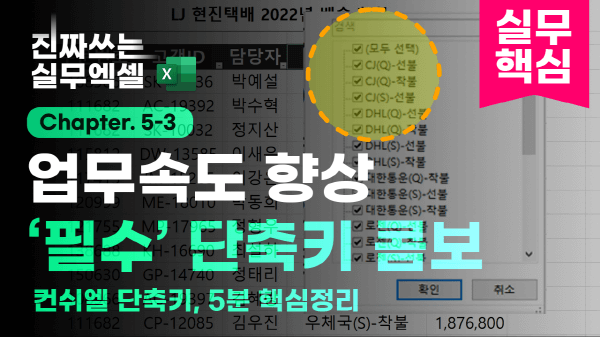Chapter 5-3
직장인이 꼭 알아야 할, 엑셀 필터 기능 - 초보자 완벽 가이드
강의노트
커리큘럼
댓글(38)
강의 자료
예제파일 한 번에 받기
- Chapter 5-3. 직장인이 꼭 알아야 할, 엑셀 필터 기능 - 초보자 완벽 가이드예제파일
페이지 안내
엑셀 기초자동 필터로 기본 기능 사용하기232 Page실무 활용자동 필터에서 조건 지정하여 필터링하기235 Page실무 상식필터링과 정렬 기능을 함께 사용할 때 주의할 점241 Page학습 목표
- 실무에서 '필터'와 '피벗테이블'이 언제 사용되는지 두 기능의 차이점을 알아봅니다.
- 자동 필터를 적용하고, 조건을 변경하거나 초기화하는 등의 기본 사용법을 숙지합니다.
- 데이터 종류별 다양한 필터 옵션을 사용하는 방법과 색기준 필터를 활용해 색상 기준으로 데이터를 필터링하는 방법을 알아봅니다.
셀프 점검 Quiz
- 다음 보기 중, 필터 기능에 대한 설명으로 잘못된 것은 무엇인가요?
① 필터는 [데이터] 탭 - [필터] 버튼을 클릭해서 적용할 수 있다.② 필터는 단축키 [Ctrl + Shift + Enter] 로 적용할 수도 있다.③ 셀을 하나만 선택한 상태에서 필터를 적용하면 연속된 범위에 필터가 적용된다.④ 필터를 적용하면 범위에 입력된 데이터형식에 따라 텍스트, 숫자, 날짜 필터가 자동으로 적용된다.
- 아래 그림에서 검색창으로 이동하는 단축키는 무엇인가요? (교재 242쪽 또는 관련강의 참고)
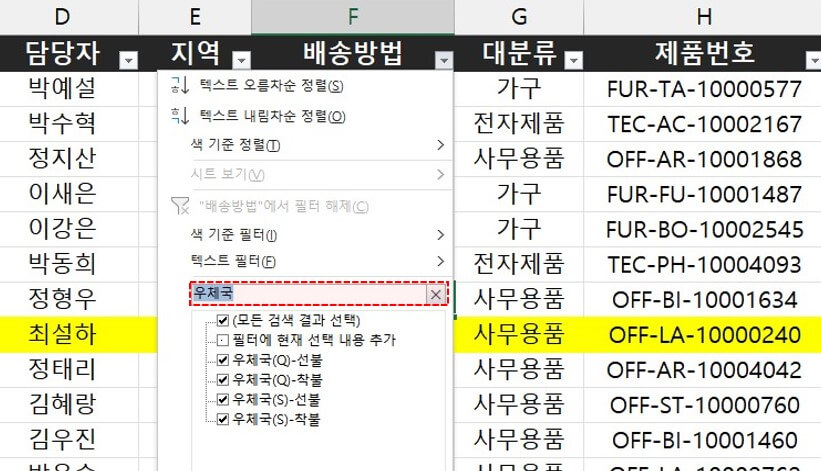 ① Ctrl + ↑② Ctrl + Shift + L③ L④ E
① Ctrl + ↑② Ctrl + Shift + L③ L④ E - 아래 배송방법 목록 중, '우체국'이 아닌 데이터만 필터링하려면 다음 보기 중 어떤 필터를 적용해야 하나요?
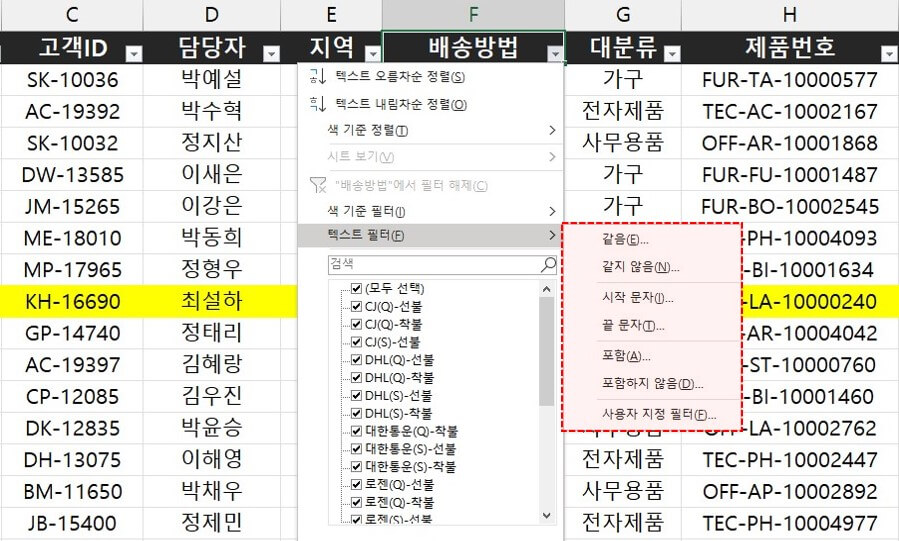 ① 같지 않음② 포함하지 않음③ 시작 문자④ 끝 문자
① 같지 않음② 포함하지 않음③ 시작 문자④ 끝 문자
시간대별 목차
00:36 : 필터 vs 피벗테이블, 언제 사용하나요?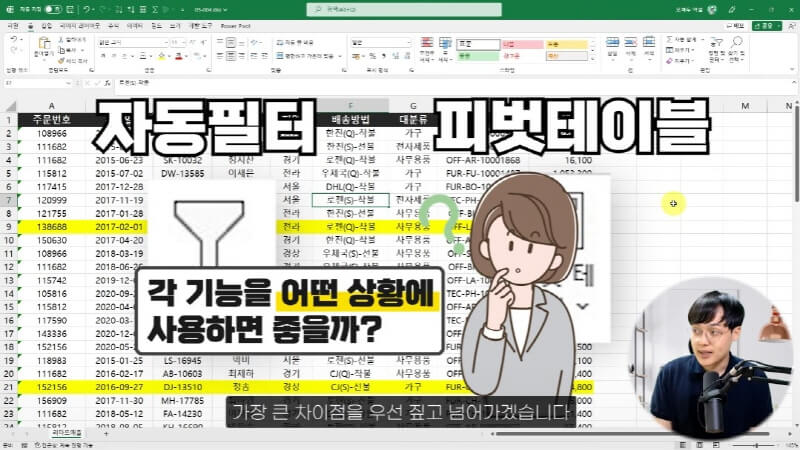
필터는 즉각적이고 빠른 분석이 필요할 때, 피벗테이블은 전반적이고 장기적인 관리와 분석이 필요할 때 사용합니다. 01:34 : 자동필터 사용법, 정말 간단합니다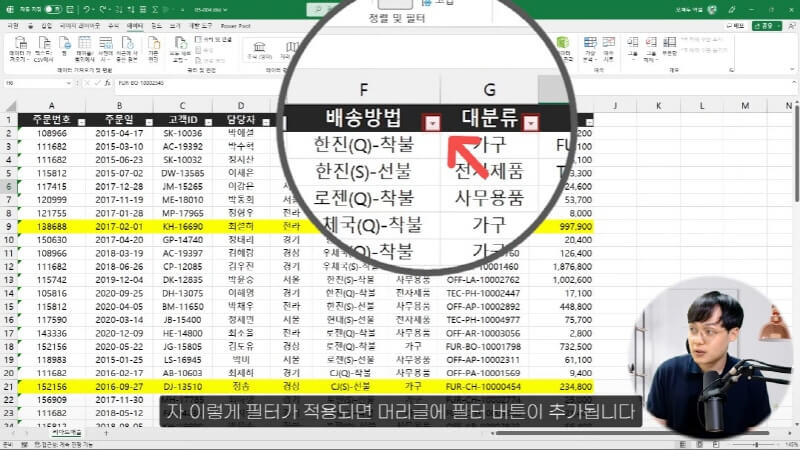
필터는 [데이터] 탭 - [필터] 버튼을 클릭하거나 단축키 Ctrl + Shift + L 을 눌러 간단하게 적용할 수 있습니다. 02:44 : 실무에서 중요한 자동필터 단축키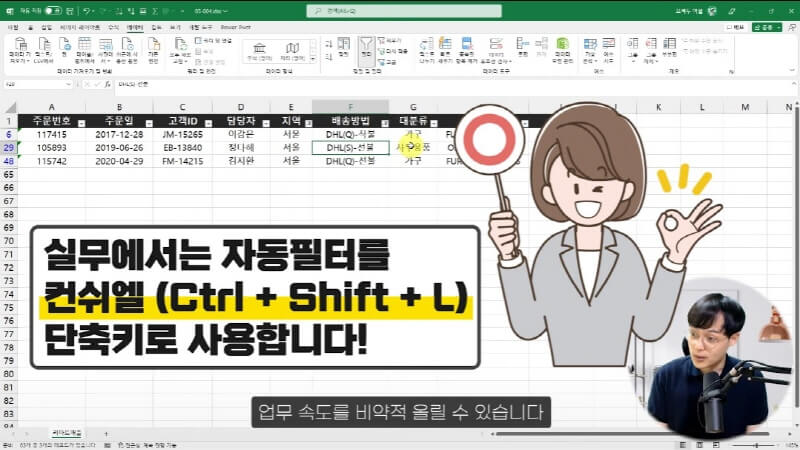
실무에서는 컨쉬엘(Ctrl + Shift + L) 단축키 콤보를 숙지하면 업무속도를 비약적으로 올릴 수 있습니다. 03:04 : 적용된 필터를 초기화하는 방법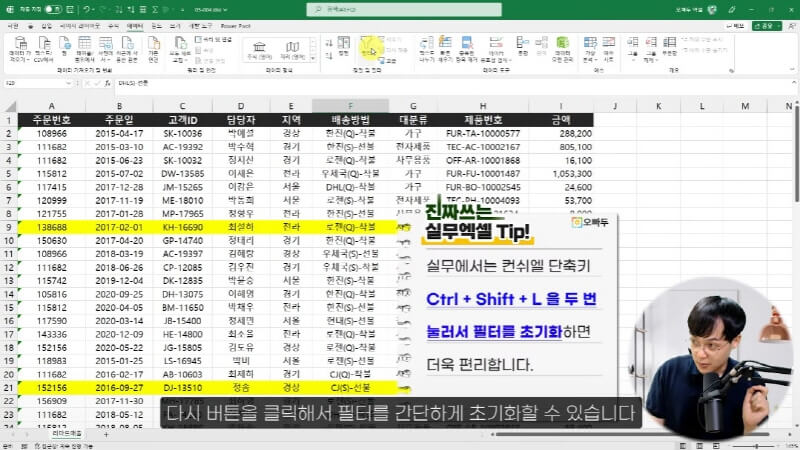
필터 초기화 버튼을 클릭하거나, 필터를 해제 - 다시 적용하면 필터를 빠르게 초기화할 수 있습니다. 03:54 : 데이터 종류별 필터 기능, 200% 활용법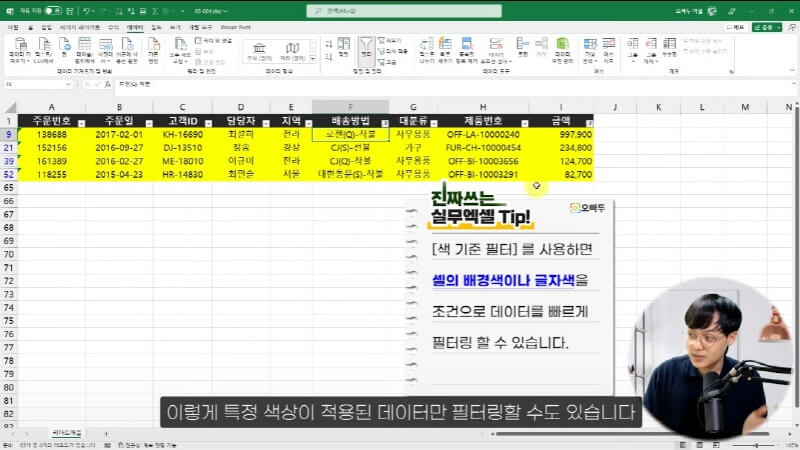
엑셀은 각 필드의 데이터를 자동으로 인식하여 텍스트, 숫자, 날짜 필터를 자동으로 적용합니다.
Login
지금 가입하고 댓글에 참여해보세요!
38 댓글
강의노트
커리큘럼
강의 자료
예제파일 한 번에 받기
- Chapter 5-3. 직장인이 꼭 알아야 할, 엑셀 필터 기능 - 초보자 완벽 가이드예제파일파일 목록: 05-004.xlsx, 05-006.xlsx
페이지 안내
엑셀 기초자동 필터로 기본 기능 사용하기232 Page실무 활용자동 필터에서 조건 지정하여 필터링하기235 Page실무 상식필터링과 정렬 기능을 함께 사용할 때 주의할 점241 Page학습 목표
- 실무에서 '필터'와 '피벗테이블'이 언제 사용되는지 두 기능의 차이점을 알아봅니다.
- 자동 필터를 적용하고, 조건을 변경하거나 초기화하는 등의 기본 사용법을 숙지합니다.
- 데이터 종류별 다양한 필터 옵션을 사용하는 방법과 색기준 필터를 활용해 색상 기준으로 데이터를 필터링하는 방법을 알아봅니다.
셀프 점검 Quiz
- 다음 보기 중, 필터 기능에 대한 설명으로 잘못된 것은 무엇인가요?
① 필터는 [데이터] 탭 - [필터] 버튼을 클릭해서 적용할 수 있다.② 필터는 단축키 [Ctrl + Shift + Enter] 로 적용할 수도 있다.③ 셀을 하나만 선택한 상태에서 필터를 적용하면 연속된 범위에 필터가 적용된다.④ 필터를 적용하면 범위에 입력된 데이터형식에 따라 텍스트, 숫자, 날짜 필터가 자동으로 적용된다.
- 아래 그림에서 검색창으로 이동하는 단축키는 무엇인가요? (교재 242쪽 또는 관련강의 참고)
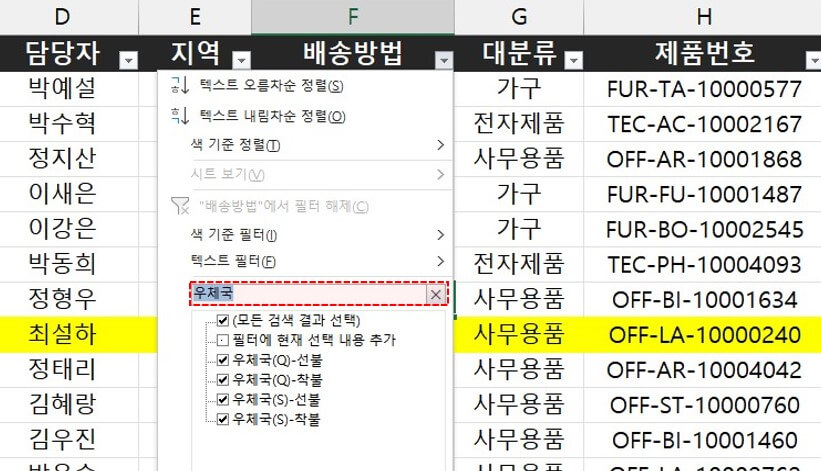 ① Ctrl + ↑② Ctrl + Shift + L③ L④ E
① Ctrl + ↑② Ctrl + Shift + L③ L④ E - 아래 배송방법 목록 중, '우체국'이 아닌 데이터만 필터링하려면 다음 보기 중 어떤 필터를 적용해야 하나요?
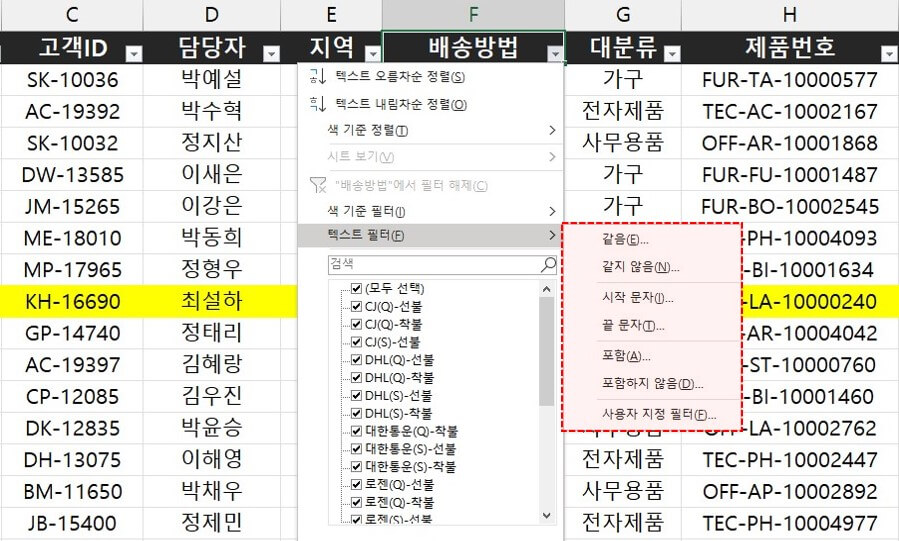 ① 같지 않음② 포함하지 않음③ 시작 문자④ 끝 문자
① 같지 않음② 포함하지 않음③ 시작 문자④ 끝 문자
시간대별 목차
00:36 : 필터 vs 피벗테이블, 언제 사용하나요?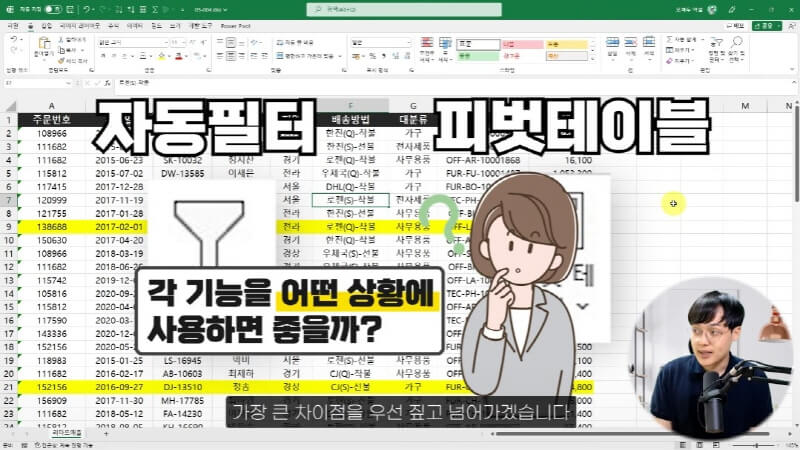
필터는 즉각적이고 빠른 분석이 필요할 때, 피벗테이블은 전반적이고 장기적인 관리와 분석이 필요할 때 사용합니다. 01:34 : 자동필터 사용법, 정말 간단합니다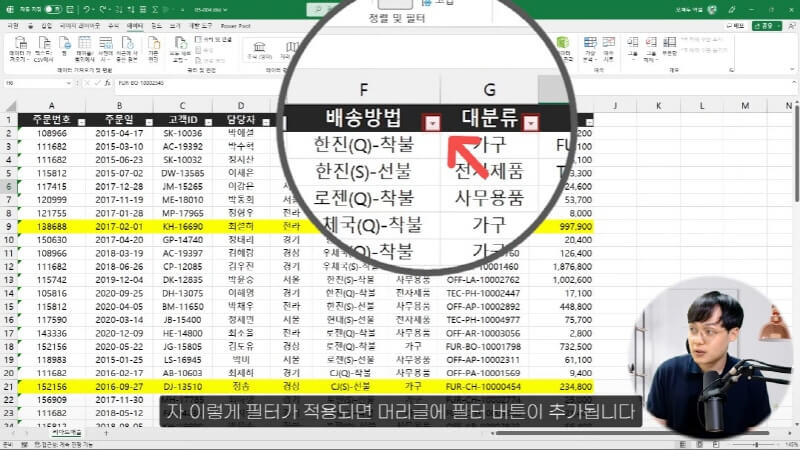
필터는 [데이터] 탭 - [필터] 버튼을 클릭하거나 단축키 Ctrl + Shift + L 을 눌러 간단하게 적용할 수 있습니다. 02:44 : 실무에서 중요한 자동필터 단축키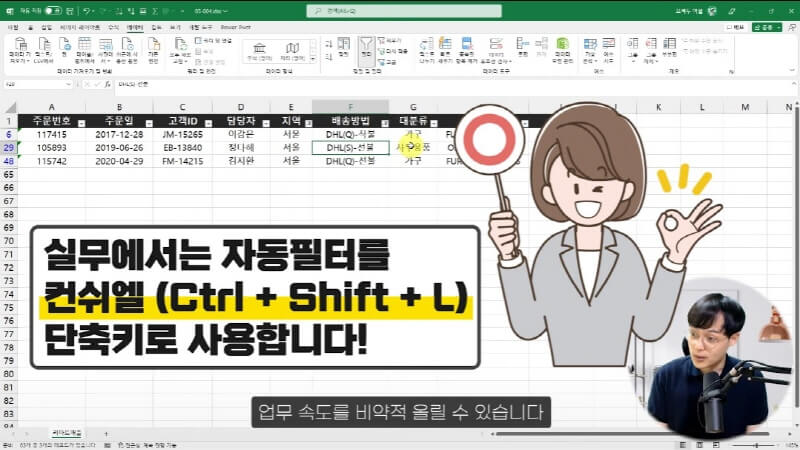
실무에서는 컨쉬엘(Ctrl + Shift + L) 단축키 콤보를 숙지하면 업무속도를 비약적으로 올릴 수 있습니다. 03:04 : 적용된 필터를 초기화하는 방법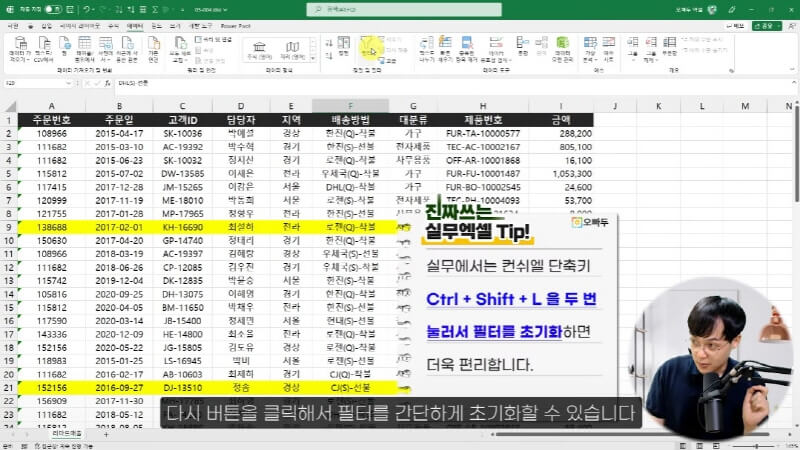
필터 초기화 버튼을 클릭하거나, 필터를 해제 - 다시 적용하면 필터를 빠르게 초기화할 수 있습니다. 03:54 : 데이터 종류별 필터 기능, 200% 활용법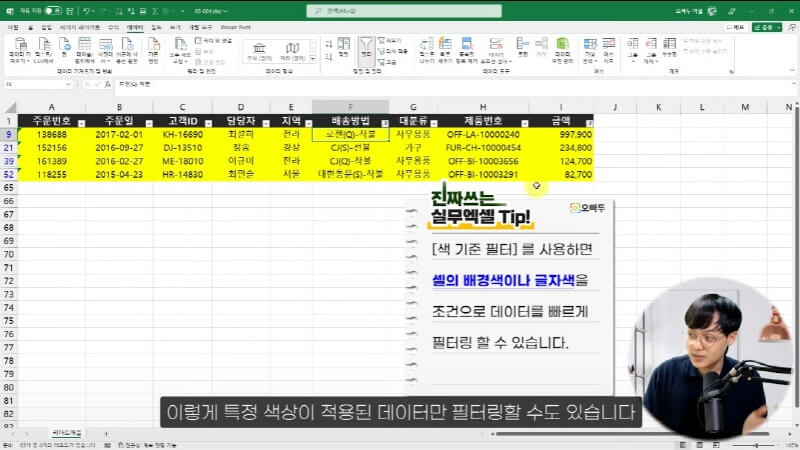
엑셀은 각 필드의 데이터를 자동으로 인식하여 텍스트, 숫자, 날짜 필터를 자동으로 적용합니다.